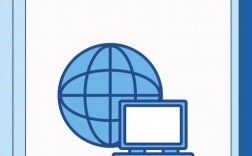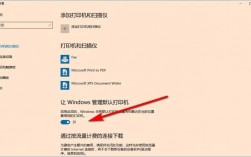如何连接校园网
一、有线网络连接
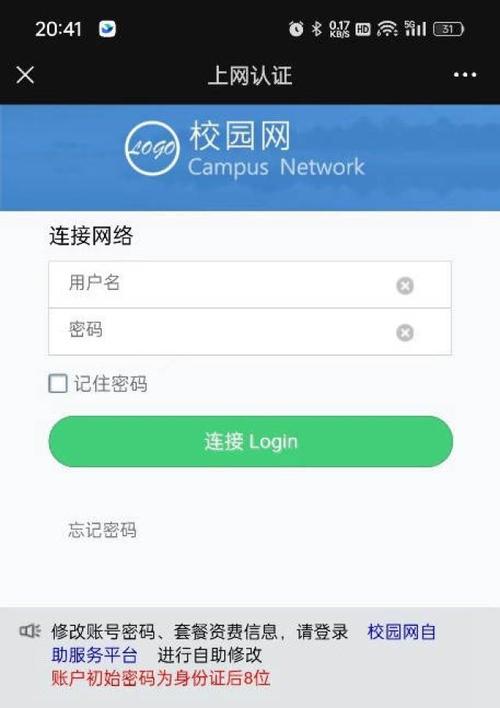
准备工作
网线:确保使用质量达标的网线,推荐使用超五类网线,避免购买劣质网线,以免影响网络体验。
交换机:如果寝室内的有线接口数量不足,可以自行购买小型交换机,建议选择带有千兆接口的交换机,以满足高速网络需求。
连接步骤
找到寝室内的网线连接口:新建或翻修楼栋通常已经铺设到每人桌边,可以直接使用墙上的网络接口,其他楼栋可能需要通过AP接入有线网络。
连接设备:将网线从电脑连接到寝室墙上的专用网络接口,如果是多人共用一个账号,建议使用交换机扩展接口数量。
本地网络连接设置:在电脑上进行本地网络连接设置,以Windows系统为例,右击桌面右下角的小电脑图标,依次点击“打开网络和共享中心”→“更改适配器设置”→对本地连接或以太网右键“属性”→双击“Internet协议版本4(TCP/IPv4)”→选择“自动获取 IP 地址”和“自动获取 DNS 服务器”。
上网认证
WEB页面认证:插入网线后,打开浏览器会自动弹出登录界面,如果没有弹出,可以在浏览器地址栏输入任意网址(如qq.com或3.3.3.3)触发认证界面,输入校园网账号和密码进行登录。
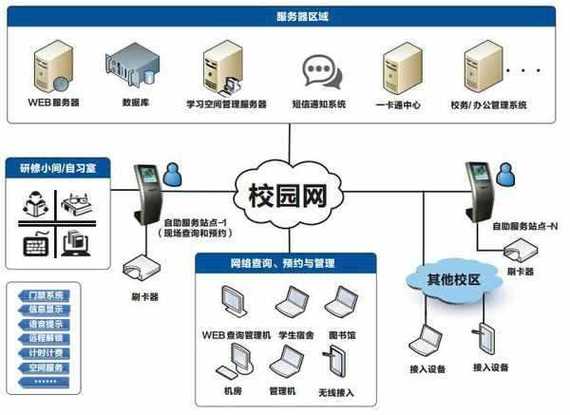
PPPOE认证:首次配置后可长期使用,进入Windows桌面左下角的“开始”菜单→“设置”→“网络和 Internet”→“拨号”→“设置新连接”→“连接到 Internet”,点击“下一步”→“设置新连接”→“宽带 PPPoE”→输入账号与密码,点击“连接”完成拨号认证配置。
二、无线网络连接
连接步骤
搜索信号:手机或电脑首次连接校园无线网时,搜索信号名称“GWNG”。
修改随机MAC地址:部分终端设备设置了随机MAC地址,需要将设备的MAC地址改为使用设备MAC,具体操作如下:
安卓\华为鸿蒙系统:进入“设置”→“WLAN”→长按连接的无线信号名称“GWNG”→选择“修改网络”→选择“隐私”,使用设备MAC。
苹果系统:进入手机设置,连接校园无线信号“GWNG”→点击后面的感叹号→进入无线网络设置→关闭“私有无线局域网”和“自动加入”,重新连接即可。
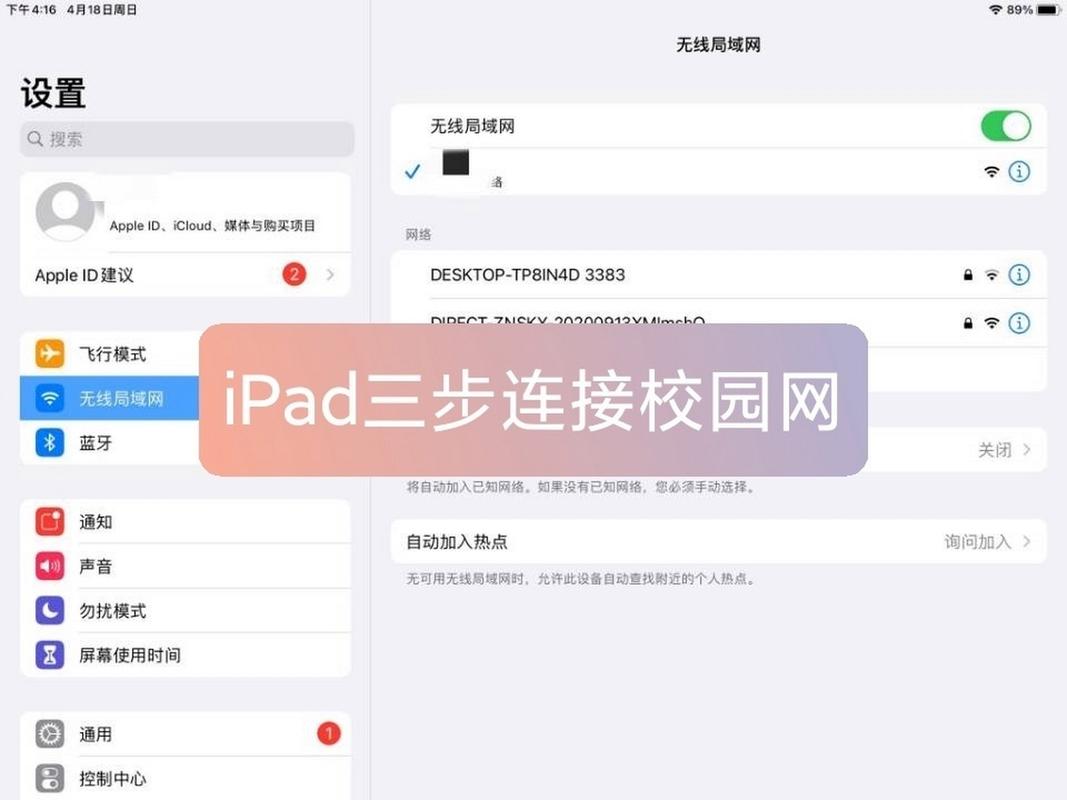
Windows系统:修改方法因系统版本不同而异,可以参考相关教程。
连接网络:修改完成后,再次连接“GWNG”,浏览器会自动弹出认证界面,如果没有弹出,可以在浏览器地址栏输入2.2.2.2进行认证。
登录认证
输入账号和密码:在弹出的认证界面中,输入学号和初始密码进行登录,学生校园网账号为学号,初始密码为身份证后8位;教职工校园网账号为工号,初始密码为身份证后6位。
三、常见问题及解决方法
防止掉线
限制同时登录设备数:一个校园网账号只允许一个手机和一个电脑同时在线,禁止将个人账户借给他人使用,以免造成账号安全问题。
开启无感知认证功能:校园网已开通“无感知认证”功能,开启后可实现“一次认证,多次使用”,无需每次连接都重新登录。
故障报修
报修方式:如果遇到网络故障,可以在楼宇学生微信群里报修或致电22245450,实验楼201网络与信息技术中心办公室。
有线网络不稳定排查
检查网线质量:确保使用质量达标的网线,避免因网线质量问题导致网络不稳定。
检查接口和设备:检查AP上的有线接口是否正常工作,如有故障可拨打报修电话58290204。
四、归纳
连接校园网可以通过有线和无线两种方式,具体操作步骤包括准备工作、连接设备、本地网络设置、上网认证等,在使用过程中,需要注意防止掉线、及时报修故障等问题,希望以上内容能够帮助你顺利连接并使用校园网。